
Máte pomalý WordPress admin panel?
nejjednodušší způsob, jak opravit pomalý WordPress dashboard je tím, že odstraní vysoké CPU pluginy, vypnutí Heartbeat API, čištění databáze, a identifikovat náročné úkoly pomocí Dotazu Monitoru. Hosting, pluginy mezipaměti a CDN jsou také klíčem k urychlení administrátora WordPress.
Tato příručka by měla pomoci zrychlit váš admin panel a zároveň zlepšit skóre v PageSpeed Insights odlehčením zatížení na serveru. A pokud je váš řídicí panel WordPress po tomto tutoriálu stále pomalý, napište mi komentář s vaší zprávou GTmetrix a mohu se rychle podívat.
- vyhnout vysoké CPU pluginy
- upgradujte na PHP 8.0
- zkontrolujte pomalý TTFB
- odklon od špatného hostingu
- Zakázat Tep V palubní Desce
- Odebrat Admin Bloat
- odstraňte nevyžádané databáze
- Složit Zdroje Cdn
- přidat pravidla stránky Cloudflare
- Clean WooCommerce Junk
- Zvyšte Limit paměti na 256MB
- nakonfigurujte plugin Solid Cache
- Zakázat „Objekt Vyrovnávací paměti“ Ve W3 Celkem Cache
- Blokovat Spam Roboty Bít Váš Server
- Často kladené otázky
- jaké jsou nejčastější prostředky pro pomalého administrátora WordPress?
- opraví změna hostitelů pomalého administrátora?
- urychlí CDN panel správce?
- zpomalují spamové roboty Správce?
- které pluginy zpomalují panel správce?
- ovlivňují pluginy mezipaměti rychlost administrátorského panelu?
- Jak mohu opravit pomalý Správce WooCommerce?
- Jak mohu opravit pomalý admin při použití Cloudflare?
- proč je WordPress admin pomalý na GoDaddy?
- Jak mohu snížit admin-ajax.zatížení php serveru?
vyhnout vysoké CPU pluginy
pluginy jsou notoricky známé pro zpomalení WordPress admin.
nejlepší způsob, jak najít nejpomalejší pluginy je pomocí Query Monitor, New Relic, nebo porovnat můj seznam 70 + pomalé pluginy s vlastní. GTmetrix Waterfall vám také ukáže, které pluginy vytvářejí nejdelší požadavky. Odstraňte nejpomalejší pluginy nebo je nahraďte lehkými pluginy. Děkujeme Ivice ze skupiny WordPress Speed Up Facebook za příspěvek do seznamu.
*Většina pomalé pluginy patří stránky stavitelé, ultimate addons, sociální sdílení, statistika, portfolio, slider, zálohování, chat, kalendář, kontaktní formulář, související příspěvek, nebo ty, kteří běží průběžné testy/procesy. Weby WooCommerce mohou být obzvláště náročné na zdroje.
- Cokoliv pomocí Google AdSense
- Zálohování Kámo
- Beaver Builder
- Broken Link Checker
- Kontaktní Formulář 7
- Disqus Komentář Systém
- Divi Builder
- Elementor
- Jetpack
- Query Monitor
- Ultimate Addons Pro Elementor + Beaver Builder
- WooCommerce
- Wordfence
- WPML
- Zobrazit kompletní seznam 70+ pomalý pluginy
Query Monitor vám umožní najít pomalé pluginy (odstranit je, když budete hotovi).

WP Hive ukazuje vliv pluginu na využití paměti a PSI při hledání úložiště.

Lehký Plugin Alternativy,
- SEO – Rank Matematika nebo SEOPress (méně nafouklý, než Yoast s více funkcemi).
- zálohy-UpdraftPlus.
- posuvníky-Soliloquy nebo MetaSlider.
- SSL-k tomu byste neměli potřebovat plugin.
- přesměrování-použití .htaccess bez pluginů.
- galerie-Galerie Gutenberg nebo galerie mňau.
- Analytics – Google Analytics a Google Search Console (žádné pluginy).
- Social Sharing-růst Mediavine (nejrychlejší sociální sdílení plugin v testu WP Rocket je).
- Komentáře-nativní komentáře nebo wpDiscuz s optimalizovaným nastavením se zpožděním JavaScriptu.
- Theme + Page Builder-Oxygen Builder, GeneratePress, Astra + Gutenberg, Genesis Framework (StudioPress themes) nebo Elementor Hello Theme, pokud trváte na Elementor.
upgradujte na PHP 8.0
použijte nejnovější verzi PHP nabízenou hostitelem.
podle statistik WordPress většina uživatelů spouští zastaralé verze PHP, protože vaše hostingová společnost nebude automaticky aktualizovat verze PHP. Plugin Display PHP Version vám řekne, kterou verzi PHP právě používáte, jinak ji najdete ve svém hostingovém účtu.
Cloudways, SiteGround (GoGeek) a další hostitelé již vydali PHP 8.0.

*Zkontrolujte, zda vaše webové stránky pro chyby (pokud je uvidíte, vrátit se zpět na starší verzi PHP, nebo analyzovat vaše pluginy, aby vidět ty, které nejsou kompatibilní a způsobuje chyby).
zkontrolujte pomalý TTFB
zkontrolujte TTFB v testu výkonu GTmetrix nebo KeyCDN. V ideálním případě by to mělo být pod 200ms, ale něco přes 500ms je určitě pomalé. TTFB je klíčovým ukazatelem rychlosti hostování.

odklon od špatného hostingu
Cloudways je ten, kdo většina lidí používá ve skupině WordPress Hosting Facebook.
je to jedno z mála míst, kde můžete získat nezaujaté hostingové názory od znalých lidí. Podívejte se na ankety Facebook, výsledky migrace, a konverzace. Existují ohromující důkazy, že Cloudways DigitalOcean a Vultr HF ($10 – $ 13 / měsíc) jsou solidní pro WordPress cloud hosting.
Backlinko našel SiteGround má pomalý TTFB (také se odráží v mých rychlostních testech). GoDaddy, značky EIG a další levný sdílený hosting mají přísné limity CPU, které mají omezené zdroje a zpomalují administrátora. To platí zejména v případě, že používáte Elementor, Divi nebo WooCommerce.
přeskočte sdílený hosting a přejděte přímo do cloudu, zejména při použití těžkých pluginů / builderů.
může snadno zkrátit dobu načítání na polovinu a zároveň zlepšit webové životní funkce. Slovo „server“ je doslova zmíněno 90krát v průvodci optimalizací WordPress a je uvedeno jako faktor rychlosti # 1 . A pro záznam, DigitalOcean je jedním z mála hostitelů uvedených v průvodci optimalizací WordPress.
Poslední Facebook průzkumy veřejného mínění ukazují velký posun v stěhování lidí z nízké kvality hostitelů (zejména SiteGround) Cloudways, LiteSpeed servery, Kinsta, GridPane, a A2 (klikněte na obrázek pro zvětšení):


















People who moved to Cloudways and got faster load times (click on image to enlarge):


















Přestěhoval jsem se do DigitalOcean, když SiteGround šlo z kopce.

je snadné požádat o bezplatnou migraci a otestovat své výsledky. Cloudways má také 3-denní zkoušky, migrator plugin, a promo kód OMM25 dostane 25% off první 2 měsíce.
Jedná se o jednoduchý test Pingdom pro měření doby načítání TTFB + 16 hostitelů WordPress. Nainstaloval jsem stejný web Astra Starter na hostitelské účty 16 (pomocí samostatných domén) při měření doby načítání Pingdom po dobu 1 týdne v intervalech 30 minute check, stejně jako TTFB v různých nástrojích. Žádné ukládání do mezipaměti nebo CDN (se stejnými pluginy) se nepoužívají, protože přísně porovnávám server. Některé domény jsou stále živé (cwdoserver.com je hostován na $ 10/měsíc Cloudways dělat plán a stgrndserver.com je na SiteGround GrowBig). Zrušil jsem většinu účtů, protože se to prodražilo. I při procházení těchto webů 2 nebo při provádění vlastních testů uvidíte rozdíl.
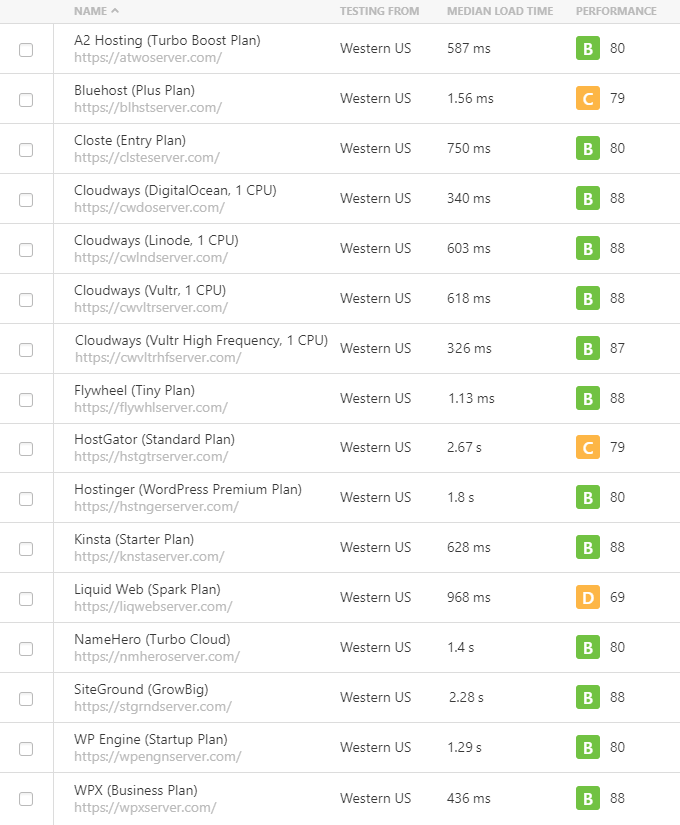
Hosts, Aby se Zabránilo
- GoDaddy – hodnocené špatně v Facebook skupiny, CPU limity, na černé listině pluginy, malware problémy, SSL náklady 63.99/rok. Volal Forbes, Wikipedia, iThemes, a Wired.
- Bluehost-hodnoceno špatně ve skupinách Facebook, podporováno pouze přidruženými společnostmi, běžné výpadky, vlastněné EIG, pomalá podpora, 2.5 / 5 star TrustPilot rating, hlášené podvody Sitelock.
- HostGator – velmi podobný Bluehost (také ve vlastnictví EIG) s téměř identickými problémy.
- Hostinger-zaměstnanci píší falešné recenze, vystupují jako zákazníci a byli zakázáni ze skupin Facebook (dokonce zkopírovali můj web a nahradili všechna hostingová doporučení Hostingeru). Neetická, hrozná podpora, 2019 narušení bezpečnosti ovlivňující zákazníky 14M.
- WP Engine-také ne to, co bývalo, drahé a dokonce ani rychlé.
- SiteGround-pomalé TTFBs hlášeno Backlinko. Šel z kopce (limity CPU, snížená podpora, zvýšení cen, vysoké obnovení, zrušené asijské účty). Hledejte „SiteGround“ ve skupinách Facebook a uvidíte mnoho stížností. Hristo je administrátorem skupiny WordPress Speed Up Facebook a je v podstatě zakázáno o nich mluvit negativně.
Affiliate Disclaimer – pokud se zaregistrujete na Cloudways s mým affiliate link nebo použít kód OMM25, děkuji!! Snažím se doporučit solidní hosting místo typických odpadků affiliate věci. Také jsem darovat na charitu ($6,000 GoFundMe tak daleko) a vaše podpora je opravdu ocenil. Pokud potřebujete pomoc se zahájením Cloudways, postupujte takto.
Zakázat Tep V palubní Desce
WordPress Heartbeat API může zpomalit váš WordPress palubní desce, protože to spotřebovává zdroje, oznámí vám, když ostatní uživatelé jsou upravujete příspěvek, real-time plugin oznámení, atd. Máte několik možností: zkopírujte a vložte tento kód do svých funkcí.php soubor, použijte Heartbeat Control plugin, Perfmatters, nebo WP Rocket má také možnost zakázat Heartbeat.
add_action( 'init', 'stop_heartbeat', 1 );function stop_heartbeat() {wp_deregister_script('heartbeat');}
Odebrat Admin Bloat
většina WordPress bloat může být odstraněna pomocí pluginu Perfmatters od Kinsta.
Perfmatters umožňuje zakázat pingbacks, zpětné odkazy, tlukot srdce, XML-RPC, jQuery migrate, limit revize příspěvek, zvýšit interval automatického ukládání, a obsahuje spoustu dalších funkcí, které mohou opravit pomalý WordPress admin panel. Může také pomoci optimalizovat weby WooCommerce, lokálně hostovat Google Analytics, prefetch / preconnect externí skripty a dokonce má Správce skriptů pro selektivní deaktivaci pluginů. Je to v podstatě stará o rychlost optimalizace WP Rocket nemá.

Odstranit WooCommerce Udit – použijte Zakázat WooCommerce Udit plugin odstranit WooCommerce widgety, tržiště, návrhy, analýzy tab oznamovací liště, a další WooCommerce udit. Také umožňuje zakázat WooCommerce skripty, styly a fragmenty košíku.
odstranit nepoužívané pluginy + témata-všechny nepoužívané pluginy a motivy by měly být odstraněny, pokud je nepoužíváte (nezapomeňte zkontrolovat WP-Optimize pro databázové tabulky, které mohou zanechat).

Použití Skriptu Manažery, Aby Selektivně Zakázat Pluginy/Skripty – Perfmatters zahrnuje správce skriptů pro vypnutí modulů/skripty na konkrétní stránky/příspěvky (můžete si také udělat to s Aktivem Vyčištění plugin). Například kontaktní formuláře lze obvykle načíst pouze na stránce kontaktů. Tlačítka pro sociální sdílení lze načíst pouze na blogu. Pluginy schémat mohou být často zakázány na stránkách, které nepoužívají schéma, a tak dále. Podívejte se, které pluginy a skripty se načítají na vaše stránky/příspěvky, a poté deaktivujte ty, které nepotřebujete. To snižuje JavaScript a CSS.

Pro Tip pro Yoast-nainstalujte plugin skrýt SEO Bloat. To blokuje všechny reklamy Yoast.
odstraňte nevyžádané databáze
nafouknutá databáze může zpomalit váš řídicí panel WordPress, který můžete použít k čištění WP Rocket nebo WP-Optimize.
tím se odstraní složka spamu, složka koše, přechodné jevy a potenciálně tisíce revizí příspěvků uložených ve vaší databázi. Obvykle nemusíte, takže mazat a naplánovat vyčištění běžet každý týden (nebo alespoň každý měsíc), které může být naplánováno buď plugin.

Odstranit Tabulky Zanechal Staré Pluginy – když odstraníte plugin, můžete nechat za sebou staré tabulky obsahující pre-nakonfigurován nastavení a další informace. To je důvod, proč vidíte, že tabulky jsou stále ve vaší databázi, ale plugin je “ není nainstalován.“Pokud jste odstranili plugin a neplánujete jej znovu použít, projděte tabulky“ není nainstalován “ a odstraňte je. Budete muset použít WP-Optimize nebo Advanced DB Cleaner, protože WP Rocket nepodporuje procházení tabulkami.

Složit Zdroje Cdn
Cdn urychlit admin tím, vykládání zdrojů, které odlehčit tak zátěž na váš server.
- Cloudflare-jemné pro menší weby, ale může skutečně zvýšit TTFB, jak je uvedeno ve skupinách Facebook. Pokud ji již používáte, doporučuji používat jejich APO, přidat pravidlo cache vše stránky (nebo použít WP Cloudflare Super Page Cache), a být velmi opatrní, pokud používáte Rocket Loader.
- BunnyCDN-důsledně performant CDN vysoce doporučeno ve vláknech Facebook (včetně tohoto). Pokud s Cloudflare nebo RocketCDN nedosahujete skvělých výsledků, navrhuji BunnyCDN. Pokyny jsou snadné: zaregistrujte se, vyberte oblasti CDN, vytvořte pull zónu a zkopírujte / vložte adresu CDN URL do WP Rocket nebo použijte plugin BunnyCDN.
- RocketCDN-používá datová centra StackPath, ale pokud budete platit za CDN, použijte Bunny. Stejně jako Cloudflare může StackPath skutečně zvýšit TTFB v závislosti na webu.
po nastavení zkontrolujte analytiku v řídicím panelu CDN a ujistěte se, že funguje. Vyložení 58GB šířky pásma minulý měsíc? Jo, to určitě zlepší váš server.

přidat pravidla stránky Cloudflare
zdarma účty Cloudflare přicházejí s 3 pravidly stránky zdarma.
zde jsou pravidla stránky 3, která doporučuji nastavit pro weby WordPress.
Page Rule 1: Cache vše a vynutit HTTPS-zajišťuje váš web je mezipaměti agresivně.
https://*yourwebsite.com/*

Stránka Pravidlo 2: Secure WordPress Admin A Obejít Cache – nastavuje úroveň zabezpečení WordPress admin vysoké a obchází cache Cloudflare uvnitř admin, protože nechcete, aby vaše CDN (nebo aplikace + výkon funkce, jako Raketa Loader), který běží uvnitř admin.
yourwebsite.com/wp-admin*

Stránka Pravidlo 3: Snížení šířky Pásma WP Obrázky – od obsahu ve WP Nahraje složky často nemění, můžete zvýšit Edge Cache TTL na měsíc. To může potenciálně ušetřit na vaší šířce pásma, protože mezipaměť složek WP Uploads se neobnoví tak často.
yourwebsite.com/wp-content/uploads*

také Byste měli povolit hotlink ochrana v Cloudflare je skřípání štít nastavení, které brání lidem v tom, vkládání obrázků na svých internetových stránkách, pokud obraz je stále hostitelem, což znamená, že jste náročné na šířku pásma. Tomu zabrání povolení ochrany Hotlink Cloudflare.
Clean WooCommerce Junk
Pokud používáte WooCommerce, přechodné a zákaznické relace mohou způsobit nadýmání a zpomalit Správce WordPress. Můžete je vymazat v nastavení stavu WooCommerce → nástroje.

Zvyšte Limit paměti na 256MB
weby WooCommerce, Elementor, WPML a další systémy vyžadují limit paměti 256 MB, ale měli byste to opravdu zvýšit, protože většina hostitelů nastaví výchozí hodnotu 128MB.
Krok 1: Upravte wp-config.php soubor.
Krok 2: Přidejte kód před řádek s nápisem „šťastné blogování“.
define('WP_MEMORY_LIMIT', '256M');
váš hostitel může mít možnost zvýšit limity paměti (níže je pro Cloudways).

nakonfigurujte plugin Solid Cache
Pokud používáte LiteSpeed, použijte plugin LiteSpeed Cache.
jinak je wp Rocket zlatým standardem (viz moje nastavení WP Rocket).
je to obvykle # 1 cache plugin v anketách především proto, že je dodáván s více funkcemi, než jakýkoli jiný cache plugin (což má za následek rychlejší načítání a méně pluginy potřebné ke spuštění webové stránky).
správná konfigurace pluginu solid cache má obrovský dopad na vaše skóre GTmetrix, časy načítání a rychlost administračního panelu. Pokud je váš správce WordPress pomalý, znovu zkontrolujte nastavení.
U většiny ostatních mezipaměti pluginy, budete muset nainstalovat asi 6 dalších pluginů, aby si tyto vlastnosti, když WP Rocket má vše postaveno-in, snížení počtu pluginy na vašem webu. Pokud jste jako já, chcete použít pouze plugin 1, jinak budete muset prozkoumat, které funkce plugin mezipaměti nemá, a poté nainstalovat další pluginy, pokud je nepodporuje.
- Databáze vyčištění – WP-Optimalizace
- CSS/JS optimalizace – Autoptimize
- Zpoždění provádění Javascriptu – Létající Skripty
- Host Google Analytics lokálně – Létající Analytics
- CDN URL integrace – BunnyCDN / CDN Enabler
- Tlukot srdce, řízení srdeční Tep Ovládání / ruční kód
- Lazy load images/videa – Optimole / WP YouTube Lyte
- Předpětí odkazy / instant page – Perfmatters nebo Létání Stránek
- Host Facebook Pixel lokálně – ne plugin dělá to, že vím,
- Prefetch/předpětí – Pre* Strana Zdroj Rad / manuální kód
- Font-display: swap-Swap Google Fonts Display / manual code
Získejte 10% off WP Rocket tím, že se přihlásíte do svého e-mailového seznamu na stránce kupónů. Pak zkontrolujte Moje doporučené nastavení WP Rocket pro optimální GTmetrix skóre / doby zatížení.
WP Rocket nastavení (klikněte na obrázek pro zvětšení):












Většina lidí, kteří už mají nějaký cache plugin nainstalovaný, ale v nastavení nejsou nakonfigurována optimálně. Přečtěte si průvodce pluginem my cache a ujistěte se, že je váš nakonfigurován pro optimální časy načítání + skóre.
- WP Rocket Nastavení
- WP Nejrychlejší Nastavení Mezipaměti
- Rychlé Nastavení Výkonu
- W3 Celkem Cache Nastavení
- WP Super Cache Settings
Zakázat „Objekt Vyrovnávací paměti“ Ve W3 Celkem Cache
Pokud používáte W3 Celkem Cache, přejděte na Obecné Nastavení a zakázat objekt cache. Viz můj W3 Celkem Cache nastavení, aby se ujistil, vše je správně nakonfigurován od Cloudflare a StackPath může být také viníkem – a většina lidí nemá výkon karty‘ nastavení správně. Tento výukový program používá více než milion lidí s asi … milionem komentářů. Nicméně, W3 Total Cache je buggy a plugin developer nejde skvělou práci aktualizovat.

Redis je podobný mezipaměť objektu (pouze rychlejší) a může urychlit váš pomalý WordPress admin. Pokud má vaše hostingová společnost možnost aktivovat Redis ve vašem účtu, určitě bych to udělal.

Blokovat Spam Roboty Bít Váš Server
nikdy Byste vědět, že pokud jste se dívali, ale spam boti mohou neustále hit váš server a spotřebovávají zdroje. Je to ztráta šířky pásma a může zpomalit váš řídicí panel WordPress. V tomto kroku najdeme špatné roboty ve zprávě o živém provozu Wordfence a ujistíme se, že jsou blokovány.
Krok 1: Nainstalujte Wordfence.
Krok 2: Zobrazte si zprávu o živém provozu (v nastavení nástrojů Wordfence), která zobrazuje všechny roboty, které zasáhly váš web v reálném čase. Googlebot je samozřejmě v pořádku, ale když jsem to udělal, viděl jsem compute.amazonaws.com dělat směšné množství žádostí každých pár sekund. Googled jsem to a jistý, to byl bot známý pro sání šířky pásma. Zobrazit vaše zprávy na minutu nebo dvě, a uvidíme, jestli boti s povrchním jména jsou neustále bít své stránky. Máte-li pochybnosti, Google jejich hostitelů a zjistit, zda ostatní lidé mají problémy s tímto botem.

Krok 3: blokovat roboty. K dispozici jsou 3 možnosti: Wordfence blokování (nicméně, plugin sám spotřebovává zdroje), Cloudflare pravidla brány firewall (přichází s 5 free pravidla, což znamená, že můžete blok 5 botů), nebo Blackhole Pro Špatné Roboty. Mám návod pro blokování špatných robotů pomocí všech metod 3. Záleží na tom, kolik chcete zablokovat; pokud je to jen několik, použil bych pravidla brány Firewall.
přihlaste se do řídicího panelu Cloudflare a přejděte na Firewall → pravidla brány Firewall → vytvořte pravidlo brány Firewall. Zkopírujte jména hostitelů bad bot (z Wordfence) a přidejte je sem do pole“ Hodnota“. Protože můžete vytvořit pravidla 5, zopakovali byste tento krok pro své nejhorší špatné roboty 5 od Wordfence.
- Pole = Hostname
- Provozovatel = Obsahuje
- Hodnota = hostname špatných bot našli v Wordfence

Krok 4: Jděte do Blokování protokolu a rádi díváte na ty spam boti zaseknou.

a konečně, pokud jste neviděli Moje WordPress speed video, stojí za to 44 minut.
Často kladené otázky
jaké jsou nejčastější prostředky pro pomalého administrátora WordPress?
nejběžnějšími prostředky pro pomalého administrátora WordPress jsou odstranění vysokých pluginů CPU, použití lepšího pluginu mezipaměti, konfigurace s optimálním nastavením a upgrade na cloud hosting. Pokud používáte celkovou mezipaměť W3, zkuste zakázat mezipaměť objektů.
opraví změna hostitelů pomalého administrátora?
vysoká doba odezvy serveru může určitě zpomalit panel administrátora. Změna hostitelů ji může urychlit, zejména pokud přepnete ze sdíleného hostingu na cloud.
urychlí CDN panel správce?
CDNs uvolňuje zdroje, které odlehčují zatížení vašeho serveru origin, a proto urychlují jak váš web, tak panel administrátora. Cloudflare a BunnyCDN jsou dobré volby.
zpomalují spamové roboty Správce?
Ano, spamové roboty, které neustále zasahují vaše stránky, jsou plýtváním serverovými prostředky. Můžete použít Wordfence najít všechny roboty bít vaše stránky v reálném čase, pak použijte Wordfence, Blackhole pro Špatné Boty, nebo Cloudflare pravidla brány firewall blokovat spam roboty.
které pluginy zpomalují panel správce?
Většina pomalý WordPress pluginy patří sociální sdílení, statistika (analytics), slidery, portfolia, stránky stavitelé, kalendáře, chat, kontaktní formuláře, související příspěvek, sitemap, Wordfence, WPML, WooCommerce, a jakýkoli plugin, který běží probíhající prověřování, nebo procesy. Používejte lehké pluginy, které jsou dobře udržovány a kódovány.
ovlivňují pluginy mezipaměti rychlost administrátorského panelu?
Ano. Který plugin mezipaměti používáte a zda je optimálně nakonfigurován, má velký dopad. Ujistěte se, že používáte nejlépe hodnocený plugin mezipaměti a využijte těchto funkcí.
Jak mohu opravit pomalý Správce WooCommerce?
použijte zakázat WooCommerce Bloat plugin zakázat WooCommerce oznámení, meta box, návrhy tržiště, a další bloat WooCommerce přidává do řídicího panelu.
Jak mohu opravit pomalý admin při použití Cloudflare?
Zkuste vytvořit stránky pravidlo obejít cache uvnitř admin, nastavit Cloudflare zabezpečení na úroveň vysoká, a zakázat aplikace a výkon funkce uvnitř vašeho WordPress palubní desce.
proč je WordPress admin pomalý na GoDaddy?
GoDaddy přeplňuje své servery a má limity CPU. Nedostatek zdrojů serveru může mít za následek pomalejší admin a webové stránky.
Jak mohu snížit admin-ajax.zatížení php serveru?
zakažte WordPress Heartbeat, zablokujte spamové roboty od zasažení vašeho serveru a chráňte oblast administrátora.
Viz také: můj konečný Průvodce optimalizací rychlosti WordPress